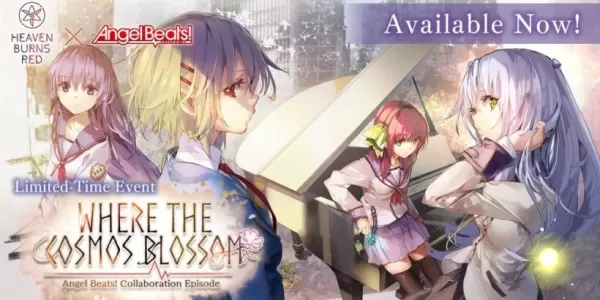Anleitung zum Spielen von Sega Game Gear-Spielen auf Steam Deck
- By Riley
- Jan 20,2025
Diese Anleitung beschreibt, wie Sie Sega Game Gear-Spiele auf Ihrem Steam Deck mit EmuDeck spielen, einschließlich der Optimierung der Leistung und der Fehlerbehebung potenzieller Probleme. Wir behandeln die Installation, die ROM-Übertragung, Grafikkorrekturen und das Decky Loader-Setup für eine verbesserte Kontrolle.
Schnelllinks
- Vor der Installation von EmuDeck
- EmuDeck auf dem Steam Deck installieren
- Game Gear ROMs übertragen und Steam ROM Manager verwenden
- Fehlende Grafiken in EmuDeck reparieren
- Game Gear-Spiele auf dem Steam Deck spielen
- Decky Loader auf dem Steam Deck installieren
- Installieren des Power Tools Plugins
- Fehlerbehebung bei Decky Loader nach einem Steam Deck-Update
Das Game Gear, Segas bahnbrechende Handheld-Konsole, bot ein lebendiges Vollfarbdisplay und innovative Funktionen wie Master System-Spielekompatibilität und einen TV-Tuner. Die Spielbibliothek ist zwar nicht so langlebig wie die des Game Boy, aber jetzt über EmuDeck auf dem Steam Deck leicht zugänglich. Dieser Leitfaden führt Sie durch den Prozess.
Aktualisiert am 8. Januar 2025 von Michael Llewellyn: Diese aktualisierte Anleitung enthält die Empfehlung der EmuDeck-Entwickler, Power Tools für eine optimale Leistung über Decky Loader zu installieren. Es enthält detaillierte Schritte zur Installation beider sowie eine Lösung zur Aufrechterhaltung der Kompatibilität nach Steam Deck-Updates.
Vor der Installation von EmuDeck
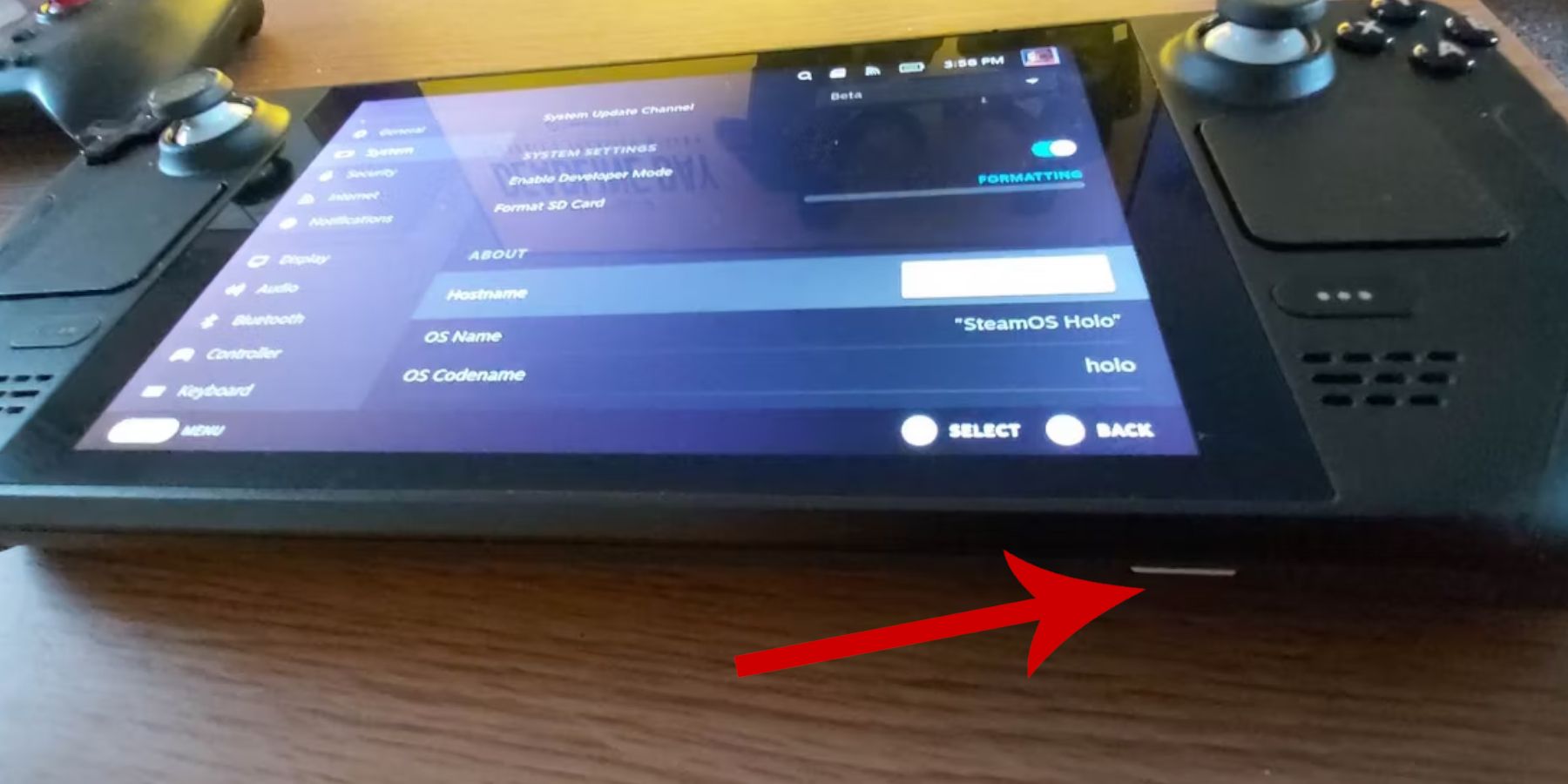 Bereiten Sie Ihr Steam Deck vor, bevor Sie EmuDeck installieren.
Bereiten Sie Ihr Steam Deck vor, bevor Sie EmuDeck installieren.
Entwicklermodus aktivieren
- Drücken Sie die Steam-Taste.
- Öffnen Sie das Systemmenü.
- Aktivieren Sie in den Systemeinstellungen den Entwicklermodus.
- Greifen Sie auf das neue Entwicklermenü zu.
- Aktivieren Sie im Abschnitt „Verschiedenes“ das CEF-Remote-Debugging.
- Starten Sie Ihr Steam Deck neu.
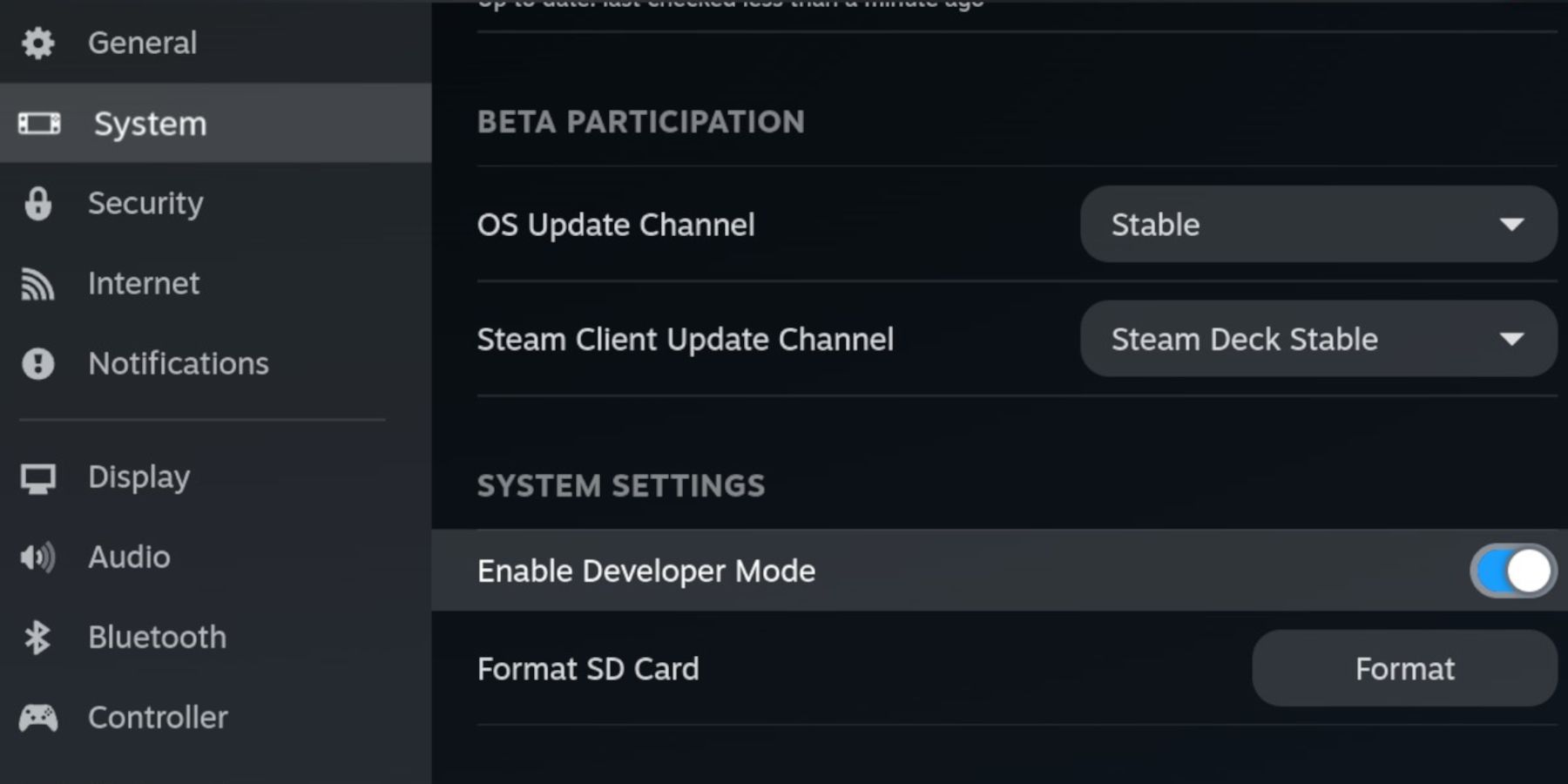
Wichtige Gegenstände
- Externer Speicher: Zum Speichern von ROMs und Emulatoren wird eine A2-microSD-Karte empfohlen, damit Ihre interne SSD für Steam-Spiele und -Apps frei bleibt. Alternativ kann eine externe Festplatte mit einem Steam Deck-Dock verwendet werden.
- Eingabegeräte:Eine Tastatur und eine Maus vereinfachen die Dateiübertragung und die Bildverwaltung.
- Legale ROMs: Stellen Sie sicher, dass Sie rechtmäßig Kopien aller Game Gear-ROMs besitzen, die Sie verwenden möchten.
EmuDeck auf dem Steam Deck installieren
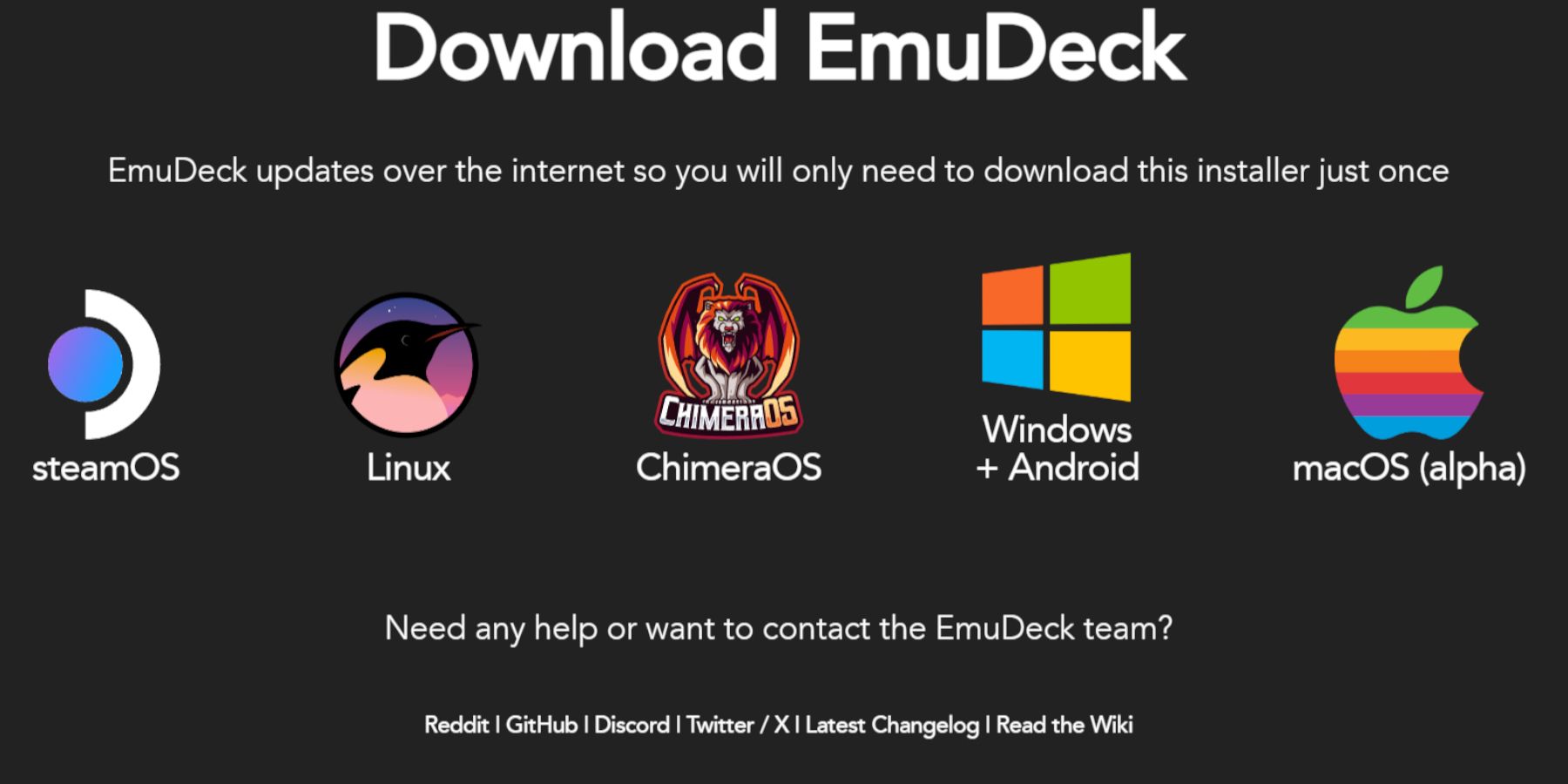 Lass uns EmuDeck herunterladen und installieren.
Lass uns EmuDeck herunterladen und installieren.
- Wechseln Sie in den Desktop-Modus.
- Öffnen Sie einen Webbrowser und laden Sie EmuDeck herunter.
- Wählen Sie die SteamOS-Version und wählen Sie „Benutzerdefinierte Installation“.
- Wählen Sie Ihre microSD-Karte (primär) als Installationsort.
- Wählen Sie die gewünschten Emulatoren (RetroArch, Emulation Station, Steam ROM Manager werden empfohlen).
- Automatisches Speichern aktivieren.
- Schließen Sie die Installation ab.
Schnelleinstellungskonfiguration
- Öffnen Sie EmuDeck und greifen Sie auf die Schnelleinstellungen zu.
- Stellen Sie sicher, dass AutoSave aktiviert ist.
- Controller-Layout-Übereinstimmung aktivieren.
- Stellen Sie Sega Classic AR auf 4:3 ein.
- LCD-Handhelds einschalten.
Game Gear ROMs übertragen und Steam ROM Manager verwenden
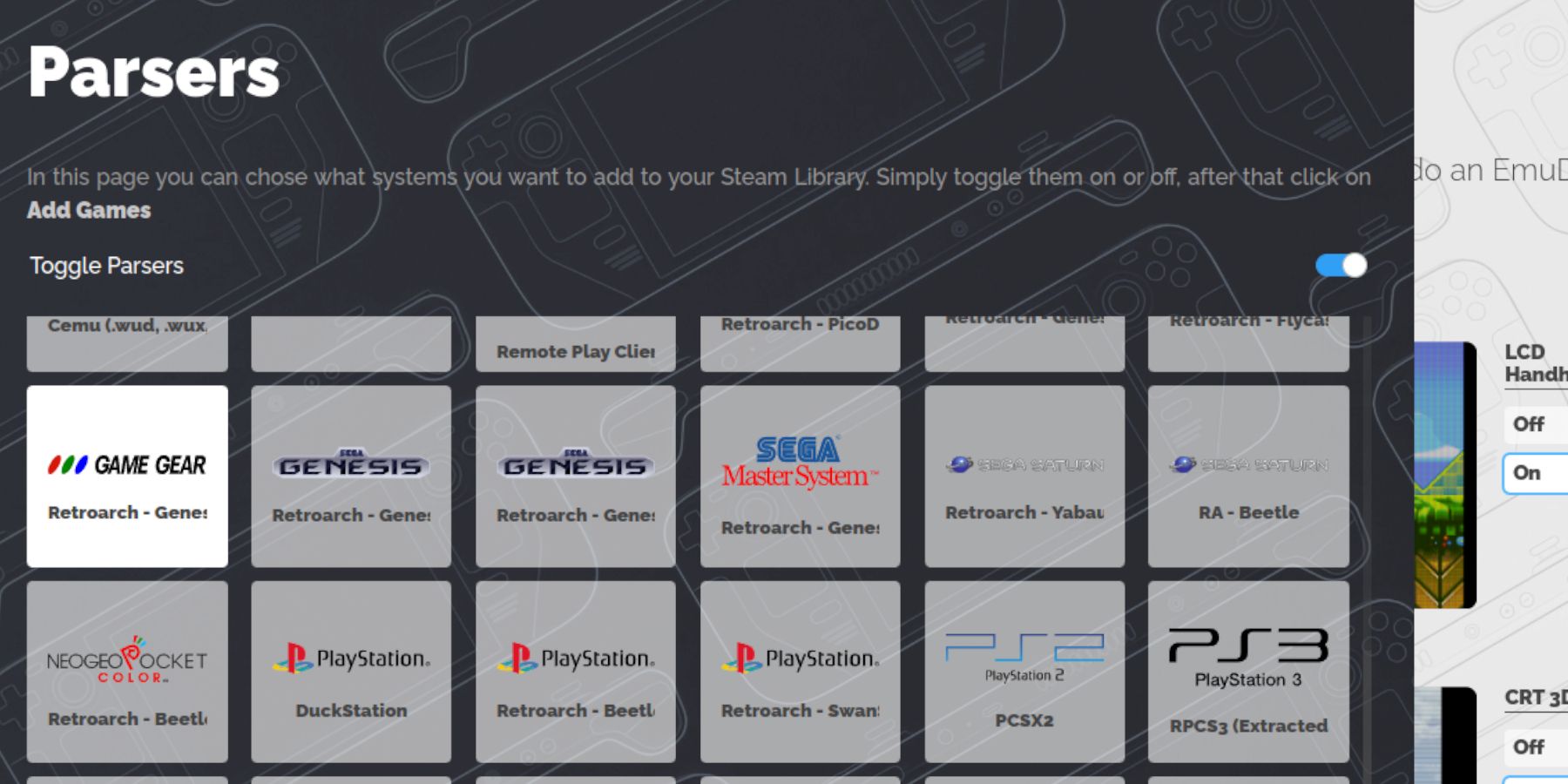 Fügen Sie Ihre Game Gear ROMs zur Steam Deck-Bibliothek hinzu.
Fügen Sie Ihre Game Gear ROMs zur Steam Deck-Bibliothek hinzu.
ROM-Übertragung
- Öffnen Sie den Dolphin-Dateimanager im Desktop-Modus.
- Navigieren Sie zu
Primary(Ihrer microSD-Karte) >Emulation>ROMs>gamegear. - Übertragen Sie Ihre ROMs in diesen Ordner.
Steam ROM Manager-Setup
- Öffnen Sie EmuDeck und starten Sie Steam ROM Manager.
- Schließen Sie den Steam-Client, wenn Sie dazu aufgefordert werden.
- Wählen Sie das Game Gear-Symbol auf dem Parser-Bildschirm aus.
- Fügen Sie Ihre Spiele hinzu und analysieren Sie sie.
- Überprüfen Sie das Bildmaterial und speichern Sie es auf Steam.
Fehlende Grafiken in EmuDeck reparieren
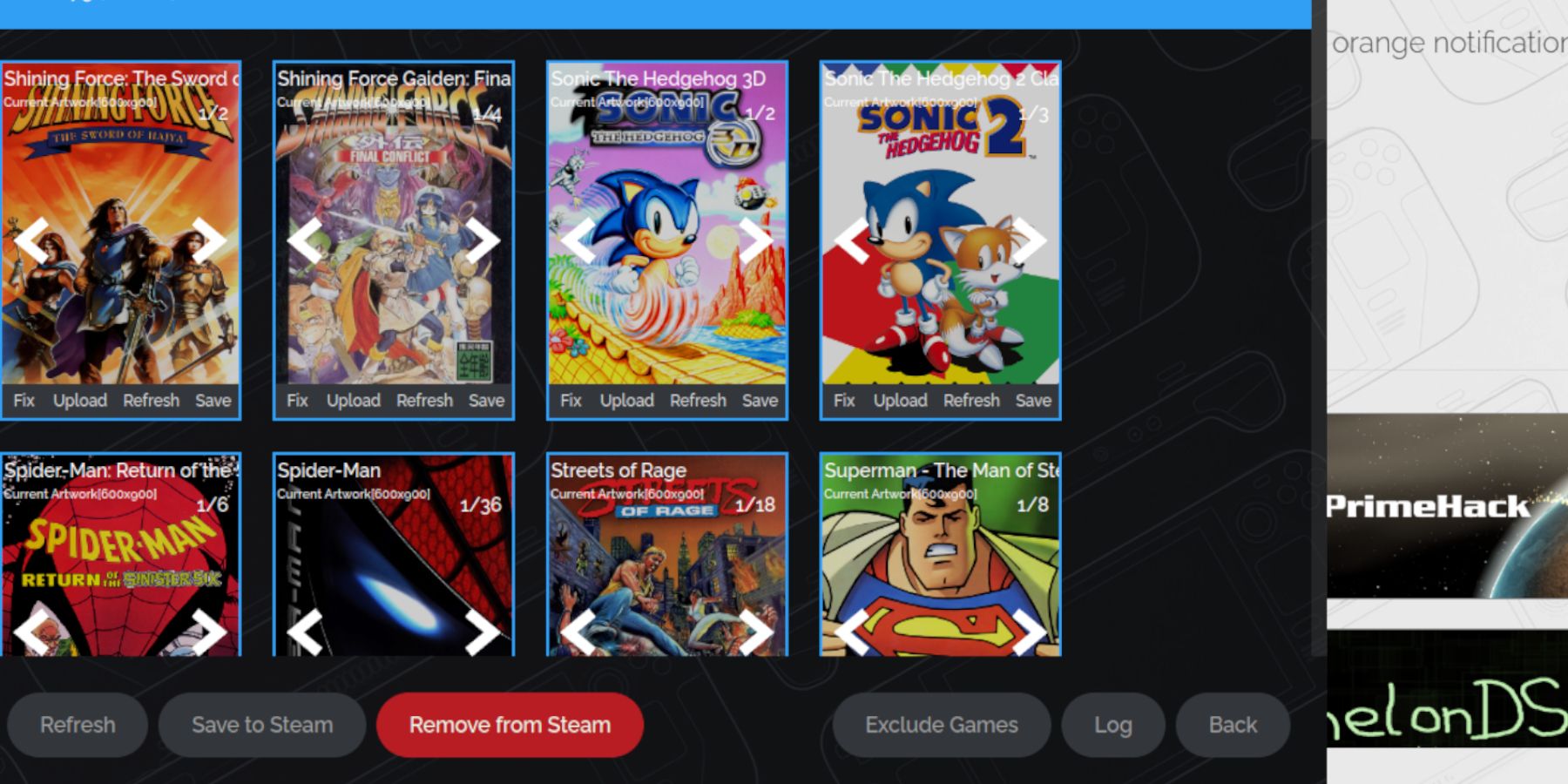 Fehlerbehebung bei fehlenden oder falschen Grafiken.
Fehlerbehebung bei fehlenden oder falschen Grafiken.
- Verwenden Sie die „Fix“-Funktion im Steam ROM Manager, um nach fehlenden Grafiken zu suchen.
- Entfernen Sie alle Zahlen vor Spieletiteln in den ROM-Dateinamen, da dies die Bilderkennung beeinträchtigen kann.
- Laden Sie fehlende Grafiken manuell über die Upload-Funktion des Steam ROM Managers hoch, indem Sie Bilder verwenden, die im Bilderordner des Steam Decks gespeichert sind.
Game Gear-Spiele auf dem Steam Deck spielen
Greifen Sie auf Ihre Game Gear-Spiele zu und optimieren Sie sie.
- Wechseln Sie in den Gaming-Modus.
- Öffnen Sie Ihre Game Gear-Sammlung in der Steam-Bibliothek.
- Starten Sie Ihr ausgewähltes Spiel.
Leistungsoptimierung
Um die Leistung zu verbessern:
- Öffnen Sie das Schnellzugriffsmenü (QAM).
- Wählen Sie Leistung.
- Aktivieren Sie pro Spiel Profile und erhöhen Sie das Frame-Limit auf 60 FPS.
Decky Loader auf dem Steam Deck installieren
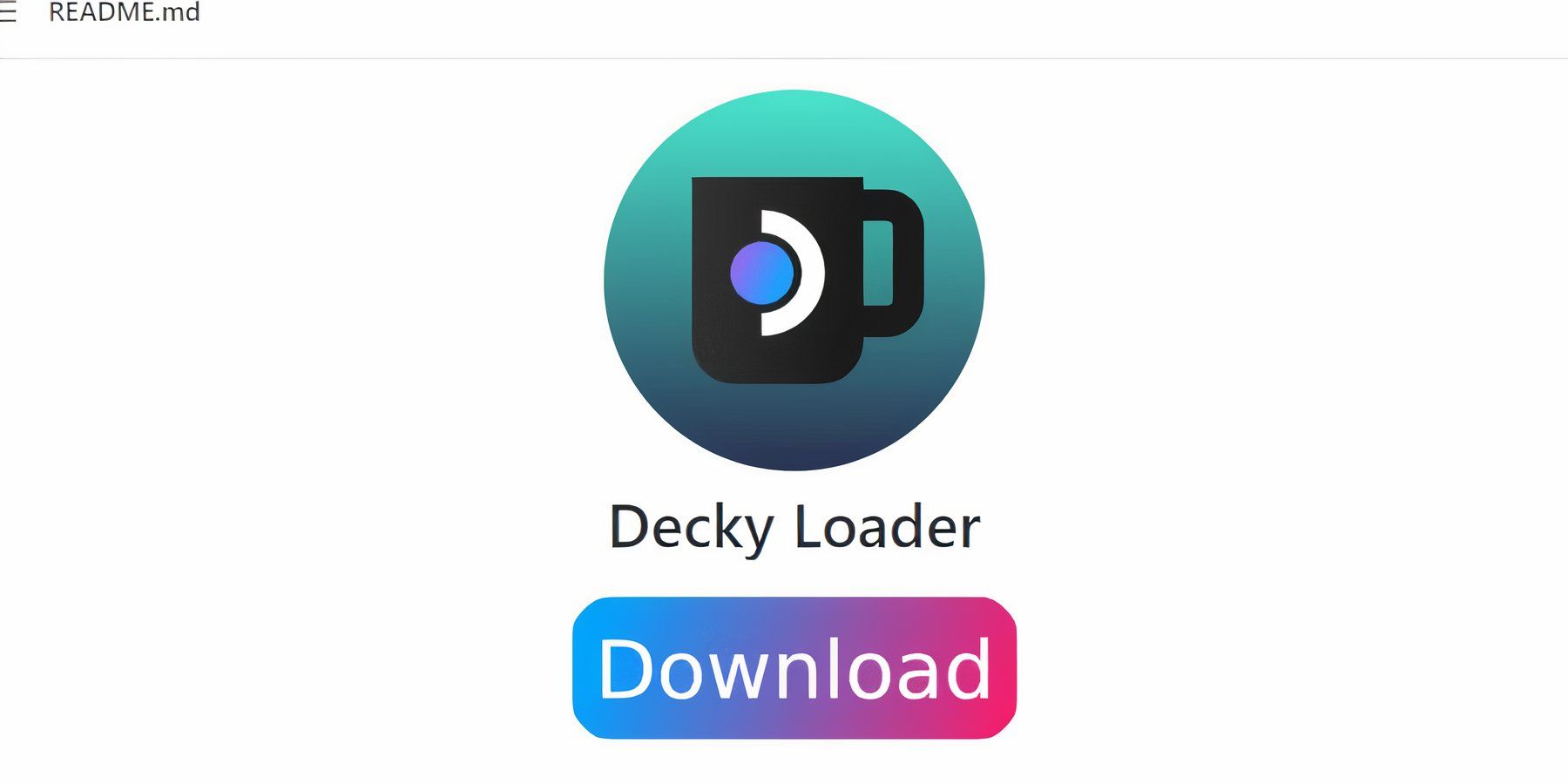 Decky Loader bietet zusätzliche Anpassungsoptionen.
Decky Loader bietet zusätzliche Anpassungsoptionen.
- Wechseln Sie in den Desktop-Modus.
- Laden Sie Decky Loader von seiner GitHub-Seite herunter.
- Führen Sie das Installationsprogramm aus und wählen Sie Empfohlene Installation.
- Starten Sie Ihr Steam-Deck im Gaming-Modus neu.
Installieren des Power Tools-Plugins
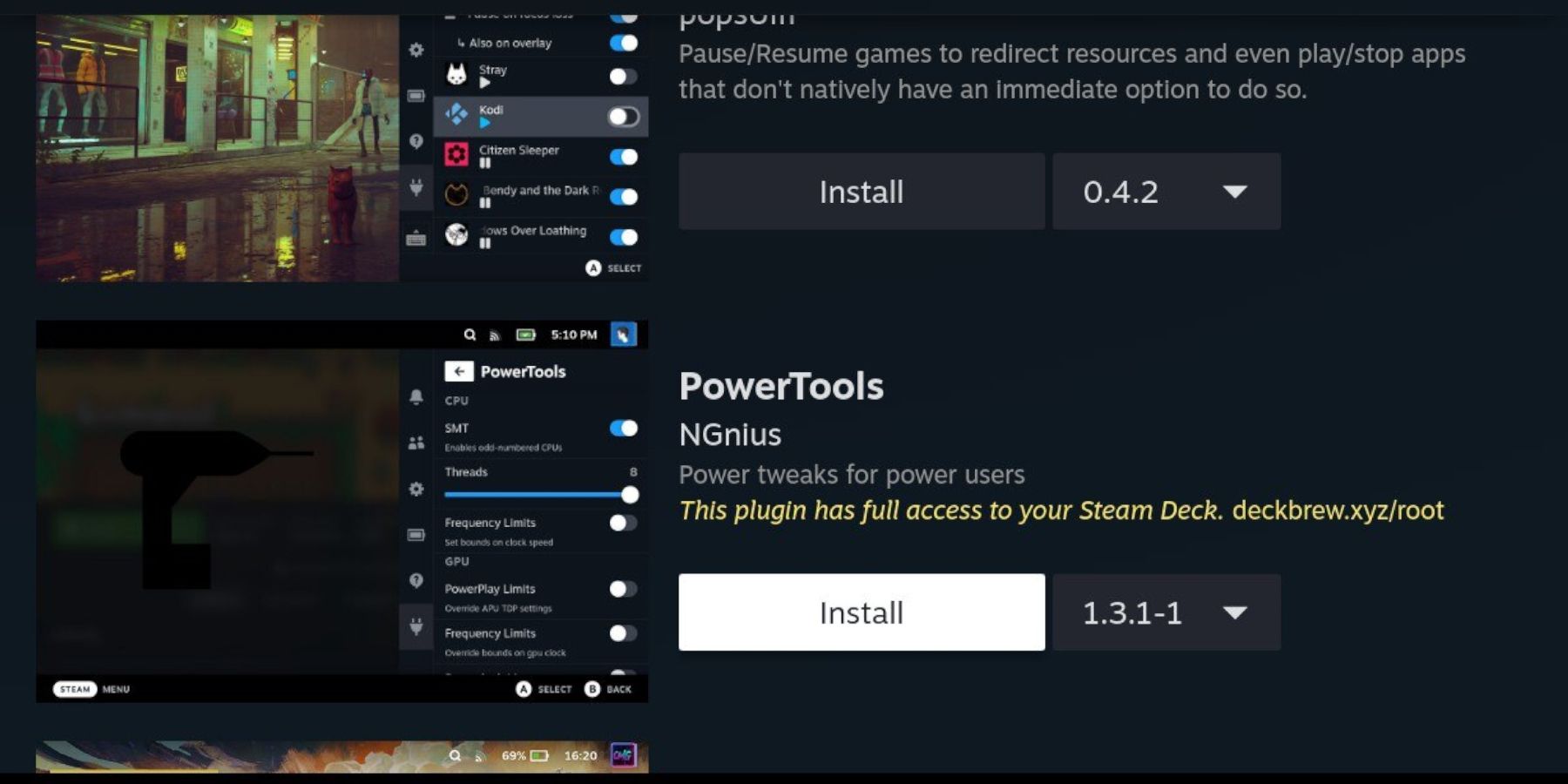 Power Tools verbessert die Emulationsleistung.
Power Tools verbessert die Emulationsleistung.
- Öffnen Sie den Decky Loader-Plugin-Store (über das QAM).
- Installieren Sie das Power Tools-Plugin.
- Deaktivieren Sie in den Power Tools-Einstellungen SMTs, stellen Sie Threads auf 4 ein, aktivieren Sie die manuelle GPU-Taktsteuerung und stellen Sie die GPU-Taktfrequenz auf 1200 ein. Aktivieren Sie spielspezifische Profile.
Fehlerbehebung bei Decky Loader nach einem Steam-Deck-Update
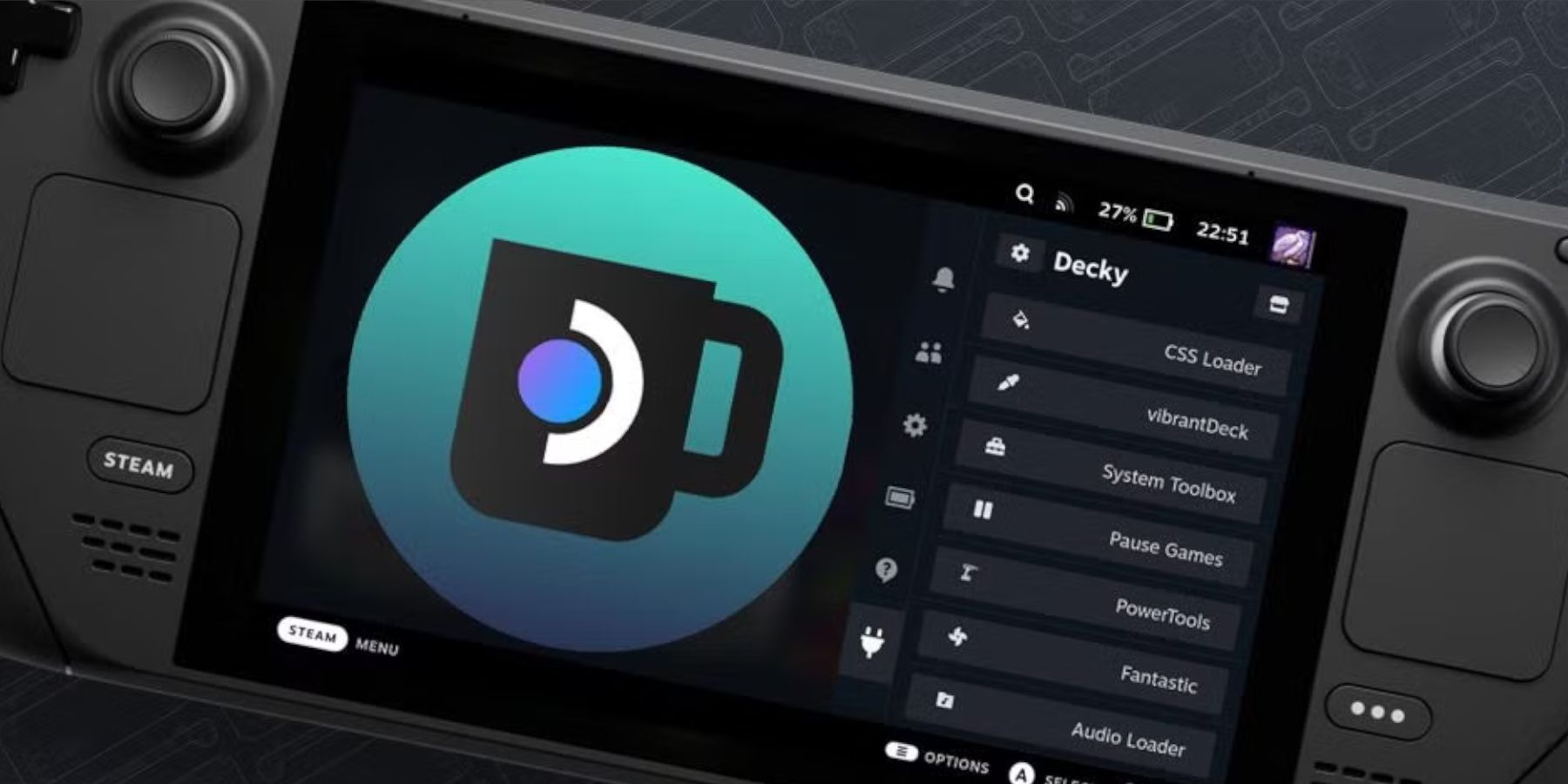 Stellen Sie Decky Loader nach einem Steam Deck-Update wieder her.
Stellen Sie Decky Loader nach einem Steam Deck-Update wieder her.
- In den Desktop-Modus wechseln.
- Laden Sie Decky Loader erneut von GitHub herunter.
- Führen Sie das Installationsprogramm mit
sudoaus. - Starten Sie Ihr Steam Deck neu.
 Genießen Sie Ihre Game Gear-Spiele auf Ihrem Steam Deck!
Genießen Sie Ihre Game Gear-Spiele auf Ihrem Steam Deck!